Вот это удобно. Как пользоваться новым калькулятором в клавиатуре iOS 18, который ещё и валюты конвертирует
Купертиновцы не рассказывают о небольших фишках и изменениях в своих ОС во время презентаций. От этого находить небольшие опции и пасхалки приятно вдвойне. Одна из таких мелких опций — встроенный в клавиатуру калькулятор и конвертер валют.
Можно прямо в переписке с кем-то рассчитать сумму чаевых, сконвертировать валюту или сделать другие вычисления без перехода в калькулятор.
В тему:
◈ Как установить iOS 18 на свой iPhone прямо сейчас
◈ Первые впечатления от iOS 18. Что работает
◈ 42 новых фишки iOS 18
Новая опция очень похожа на поиск Spotlight, только работает прямо в поле для ввода текста.
В каких приложениях работает встроенный калькулятор

Хоть фишку и внедрили на уровне системы, но работает она только в определенных приложениях. В сторонних программах и играх такой возможности нет. Логично, что вычисления не срабатывают в полях поиска внутри приложений, например в настройках.
Вот приложения, в которых работает встроенный в клавиатуру калькулятор:
▶ Журнал: во время записей в дневнике.
▶ Заметки: в любой заметке.
▶ Календарь: при вводе текста для создания нового события.
▶ Напоминания: при написании названия напоминалки или примечания для нее.
▶ Переводчик: в поле для ввода текста.
▶ Почта: при написании письма.
▶ Сообщения: внутри любой переписки.
▶ Freeform: внутри текстовых полей.
▶ Spotlight: как и ранее, фишка работает в системном поиске.
Странно, но опция пока не работает в Pages, Keynote и Numbers. Нет такой опции в сторонних мессенджерах WhatsApp, Telegram, ВКмессенджер.
Как работает встроенный в клавиатуру калькулятор
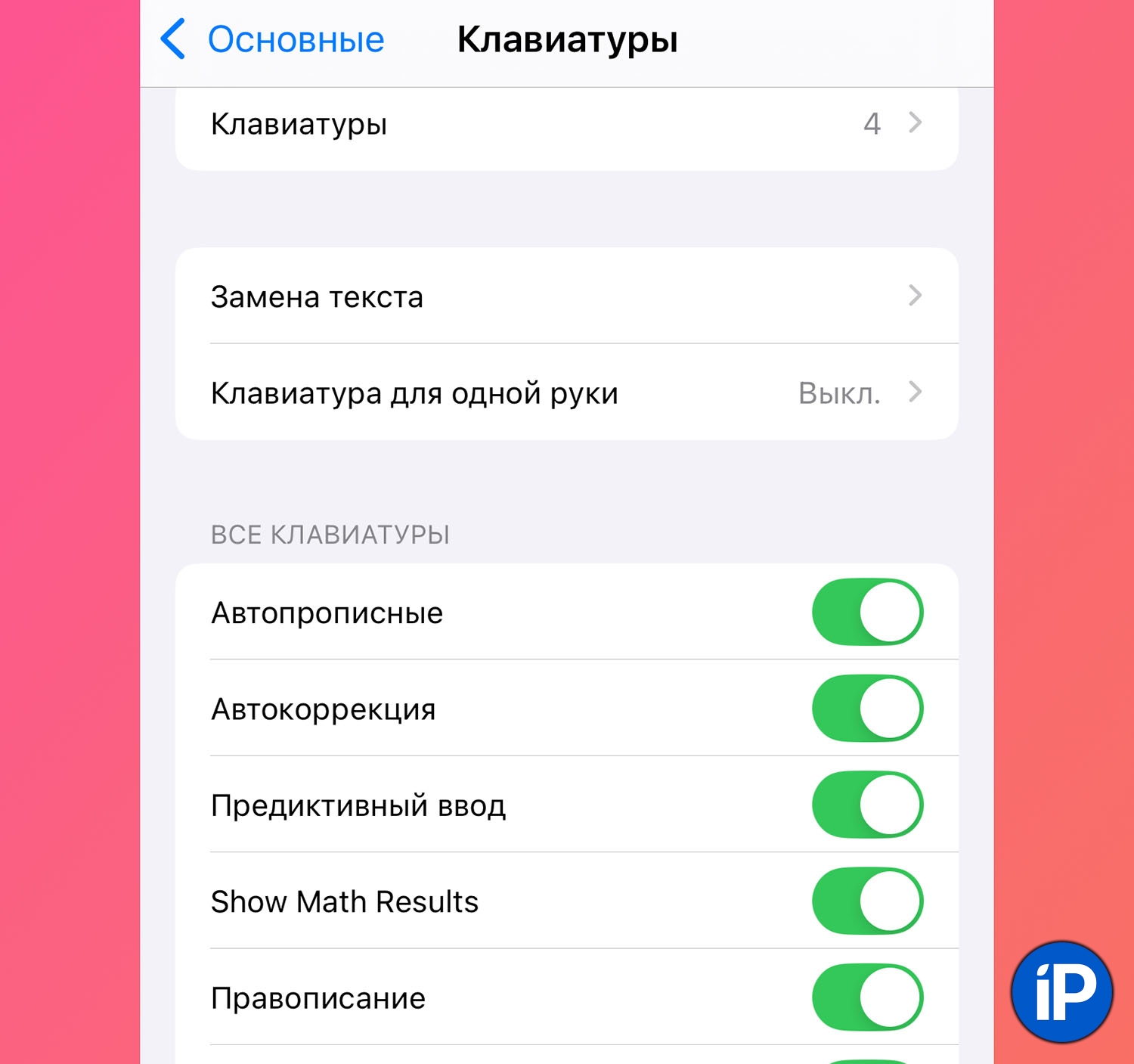
1. Проверьте, что в настройках включен предиктивный ввод и опиця Show Math Results (Настройки — Основные — Клавиатура).
2. Откройте любое приложение, которое поддерживает встроенный калькулятор.
3. Откройте поле для ввода текста, чтобы появилась виртуальная клавиатура.
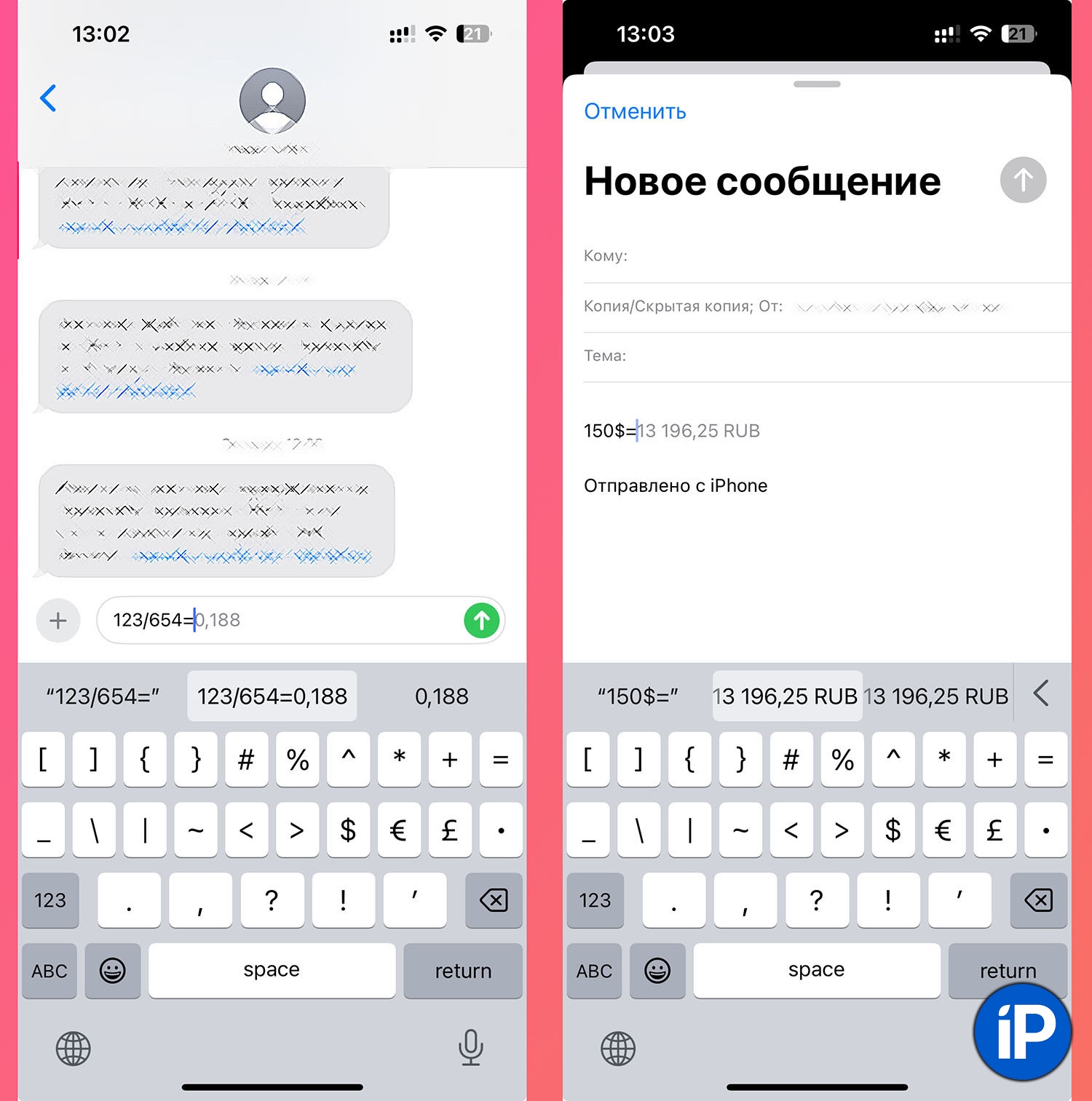
4. Вводите математическое выражение без пробелов.
5. Введите символ »=» и увидите решение в строке предиктивного ввода.
Можно писать математические примеры или валюту для конвертации.
6. Выберите подходящий вариант для автозамены. Можно оставить только пример, пример с ответом или полностью заменить написанный пример ответом.
Посмотрим, как будет развиваться эта опция в следующих тестовых версиях iOS 18.
Как работают другие новшества iOS 18:
◉ Как поменять «Привет, Siri» на любую другую фразу
◉ Как работает новое оформление рабочего стола
◉ Как работает игровой режим (Game Mode)
◉ Как заблокировать любое приложение на iPhone
◉ Как в iOS 18 спрятать любое приложение
◉ Как управлять чужим iPhone удаленно в iOS 18
◉ Как в iOS 18 запретить автоудаление Файлов в iCloud
◉ Как отправлять iMessage по расписанию в iOS 18 и macOS Sequoia
